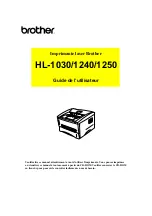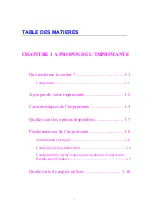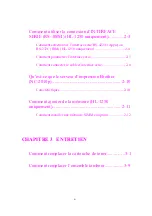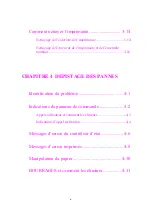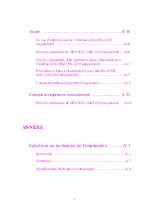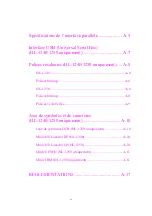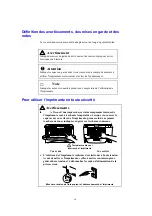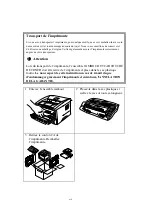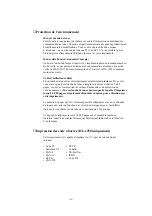vi
Spécifications de l’interface parallèle .................... A-5
Interface USB (Universal Serial Bus)
(HL-1240/1250 uniquement)................................ .. A-7
Polices résidentes (HL-1240/1250 uniquement) .... A-8
HL-1240 :.................................................................................. A-8
Polices bitmap........................................................................... A-8
HL-1250 :.................................................................................. A-8
Polices bitmap........................................................................... A-8
Polices vectorielles ................................................................... A-9
Jeux de symboles et de caractères
(HL-1240/1250 uniquement)................................ A-10
Jeux de symboles OCR (HL-1250 uniquement) .................... A-10
Mode HP LaserJet IIP (HL-1240) .......................................... A-10
Mode HP LaserJet 6P (HL-1250)........................................... A-10
Mode EPSON (HL-1250 uniquement)................................... A-11
Mode IBM (HL-1250 uniquement)........................................ A-11
REGLEMENTATIONS ................................ ....... A-17